IE8怎么设置阻止弹窗级别 IE8设置阻止弹窗级别的方法
更新日期:2023-09-22 20:41:09
来源:系统之家
手机扫码继续观看

IE8如何设置阻止弹窗级别?IE8是一款功能强大的一款网页浏览器,IE8具有邮件浏览功能、兼容性变得更好。IE8要如何设置阻止弹窗级别呢,下面就给大家分享具体步骤。
1、单击桌面左下角的“开始”按钮,打开的菜单窗口单击“控制面板”
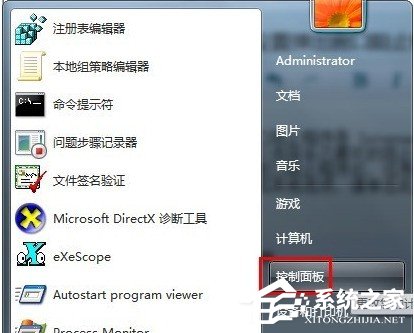
2、在控制面板中单击打开“Internet 选项”
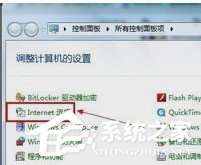
3、在“Internet 属性”界面切换到“隐私”标签
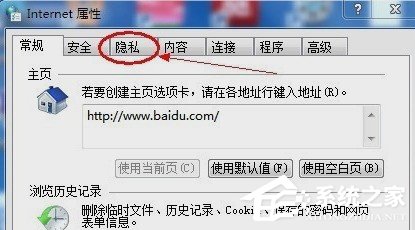
4、在弹出窗口阻止程序下单击“设置”按钮
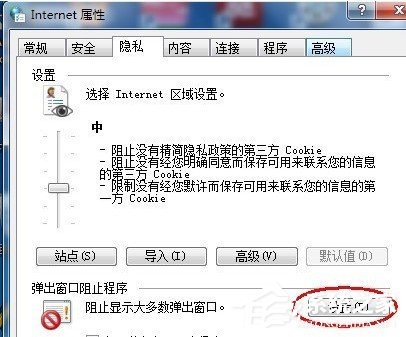
5、单击阻止级别的三角箭头按钮,打开的下拉菜单选择所需的级别,最后单击两次“确定”按钮
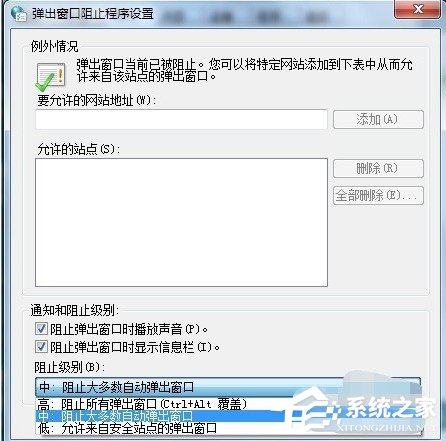
以上就是我为大家分享的IE8如何设置阻止弹窗级别的详细教程,更多软件教程可以关注系统之家。
该文章是否有帮助到您?
常见问题
- monterey12.1正式版无法检测更新详情0次
- zui13更新计划详细介绍0次
- 优麒麟u盘安装详细教程0次
- 优麒麟和银河麒麟区别详细介绍0次
- monterey屏幕镜像使用教程0次
- monterey关闭sip教程0次
- 优麒麟操作系统详细评测0次
- monterey支持多设备互动吗详情0次
- 优麒麟中文设置教程0次
- monterey和bigsur区别详细介绍0次
系统下载排行
周
月
其他人正在下载
更多
安卓下载
更多
手机上观看
![]() 扫码手机上观看
扫码手机上观看
下一个:
U盘重装视频












